Dysk My Passport Wireless umożliwia zapisywanie, korzystanie i udostępnianie plików oraz połączenia internetowego wielu urządzeniom jednocześnie. Jeżeli natomiast ktoś chciałby uzyskać bezprzewodowy dostęp do zgromadzonych na urządzeniu danych z poziomu smartfona lub tabletu oraz możliwość ich synchronizacji ze zbiorami lokalnymi, to powinien pobrać aplikację mobilną WD My Cloud dostępną na urządzenia z systemami operacyjnymi iOS oraz Android.

Aplikacja mobilna WD My Cloud pozwala w prosty sposób nawiązać połączenie z My Passport Wireless, a po skonfigurowaniu zapewnia dostęp do funkcji przeglądania, udostępniania oraz odtwarzania plików przechowywanych na dysku. Google Drive.

Dysk My Passport Wireless jest wyposażony we wbudowany serwer multimediów DLNA. Urządzenie umożliwia strumieniową transmisję zdjęć, muzyki i wideo do domowych urządzeń zgodnych ze standardem DLNA oraz łatwe odtwarzanie multimediów w kompatybilnych urządzeniach. Urządzenia zgodne ze standardem DLNA wyszukują multimedia przechowywane na dysku, dla którego włączono funkcję strumieniowej transmisji multimediów na stronie Media (Multimedia). Jeśli Internet wielu urządzeniom. Wszystkie urządzenia połączone z siecią dysku oraz domową siecią Wi-Fi mają dostęp do zawartości dysku bezprzewodowego.

Dysk My Passport Wireless może zostać połączony z komputerem za pomocą bezpośredniego połączenia bezprzewodowego, udostępnianego połączenia bezprzewodowego lub połączenia USB. Konfiguracja dysku w trakcie pierwszego użycia dostępna jest z poziomu przeglądarki internetowej lub aplikacji WD My Cloud na smartfonie lub tablecie.

Po otwarciu przeglądarki internetowej – w komputerze musi być włączona funkcja połączeń bezprzewodowych, wpisujemy adres http://mypassport, przystępujemy do pierwszej konfiguracji naszego dysku. Na początek zostanie wyświetlony ekran Secure My Passport Wireless (Zabezpiecz urządzenie My Passport Wireless).
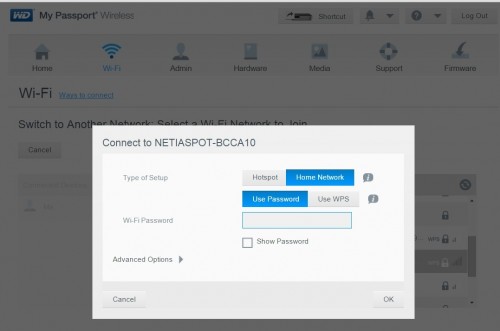
Tutaj warto zabezpieczyć dysk hasłem, hasło musi składać się z co najmniej 8 znaków. Jeśli nazwa dysku lub hasło zostały zmienione, dysk zostanie uruchomiony ponownie i zostanie wyświetlony ekran Reconnect to Network (Ponowne łączenie z siecią). Następnie należy postępować zgodnie z instrukcjami wyświetlanymi na ekranie. Po wyświetleniu interfejsu administracyjnego dysku My Passport Wireless dysk bezprzewodowy jest gotowy do użycia. Strona Admin (Administrator) umożliwia zmianę lub ustawienie hasła dostępu do interfejsu administracyjnego i wykonywanie innych podstawowych funkcji administracyjnych. Interfejs administracyjny umożliwia wyświetlenie informacji o statusie dysku i dostosowanie opcji odpowiednio do użytkownika. Poniżej znajdziecie zrzuty ekranu interfejsu.



Strona główna przedstawia stan urządzenia, a także zawiera skróty do dwóch najważniejszych zadań. Na górze po prawej stronie strony głównej interfejsu administracyjnego urządzenia znajduje się pasek informacji, a pod nim pasek ikon nawigacyjnych. Główny obszar strony zawiera przegląd stanu najważniejszych funkcji urządzenia i łącza do modyfikowania ustawień. Ikony nawigacyjne są używane w celu otwierania ekranów, w których można modyfikować ustawienia. Możemy zmieniać nazwę dysku, zabezpieczenia oraz inne ustawienia na stronie Wi-Fi.

Procedura użycia aplikacji WD My Cloud w celu bezprzewodowego połączenia z urządzeniem mobilnym, jest możliwa, po wcześniejszym pobraniu aplikacji WD My Cloud na urządzenie mobilne. Po otwarciu aplikacji WD My Cloud na swoim urządzeniu mobilnym i kliknięciu przycisku Connect Now (Połącz teraz), zostanie wyświetlona lista dostępnych urządzeń/sieci. Po wybraniu z listy nazwy dysku My Passport Wireless możemy skonfigurować dysk i przenosić zawartość do i z dysku.
W trakcie pierwszego połączenia Wi-Fi dysku My Passport Wireless na dysku nie ma żadnych multimediów umieszczonych przez producenta. Jedną z pierwszych czynności jest przesłanie zawartości do dysku przez połączenie USB, połączenie bezprzewodowe, z urządzenia mobilnego z systemem Android/iOS z zainstalowaną aplikacją WD My Cloud lub kompatybilnego aparatu bezprzewodowego. Innym sposobem przesłania zawartości jest utworzenie kopii zapasowej komputera i przesłanie jej do dysku. Oprogramowanie WD SmartWare jest łatwym do użycia narzędziem, które zapewnia automatyczną ochronę danych z automatycznym, stałym tworzeniem kopii zapasowych i możliwością odzyskania utraconych plików. Przeglądanie zawartości naszego dysku możemy wykonać, w lewym panelu w oknie eksploratora plików lub użyć aplikacji mobilnej WD My Cloud. Aplikacje mobilne z obsługą DLNA, do pobrania z witryn Apple App store lub Google Play mogą zapewnić dostęp do zawartości przechowywanej na dysku.
Testy wydajnościowe kopiowanie plików z komputera na dysk za pomocą połączenia Wi-Fi:

Przesył przez łącze Wi-Fi
Testy wydajnościowe kopiowanie plików z komputera lub innych urządzeń sieciowych na dysk za pomocą interfejsu USB 3.0:

Z komputera na dysk przez USB 3.0

Z dysku na komputer przez USB 3.0
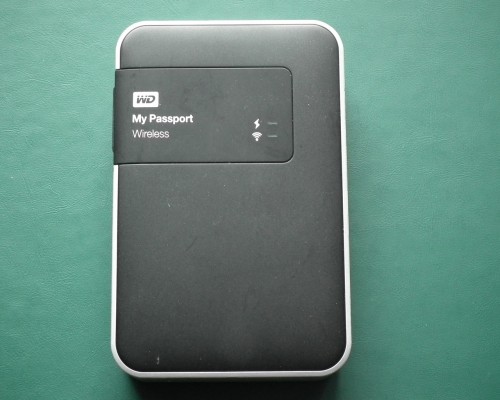




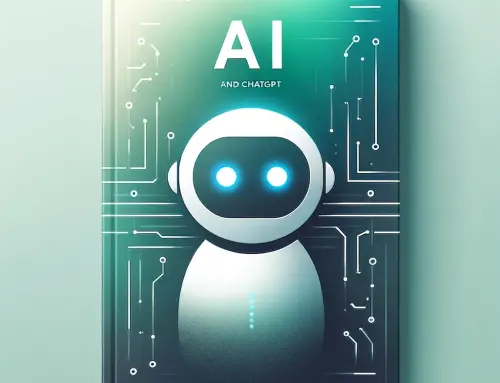
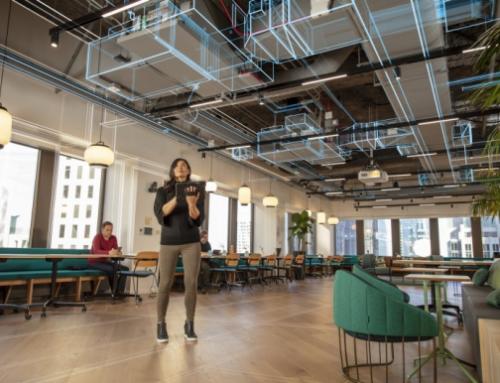
Fajny sprzęt
Ten test na mobilnej wersji serwisu się coś źle wyświetla – nie ma pod stron kolejnych jak w normalnej wersji.
Ten błąd jest niestety już od lat ;-(
Drogi ale zainteresował mnie
Ok tylko czemu tak drogo